有時,如果目前的音訊裝置無法運作,您可能需要在 Lync 會議或通話期間,切換至另一個音訊裝置。
如果已連接第二個裝置,則可輕鬆切換至該裝置,無需離開交談。如果沒有連接另一個裝置,請參閱設定和測試 Lync 音訊。
切換至另一個音訊裝置
-
在 Lync 會議或通話期間,指向 [電話/麥克風] 按鈕

-
按一下 [裝置] 索引標籤,然後選取要用的裝置。
Lync 會切換至新裝置,而不中斷交談。
提示: 如果有電話機連接到電腦,而您想要把音訊切換至電話機,只要拿起聽筒或按下擴音按鈕即可。
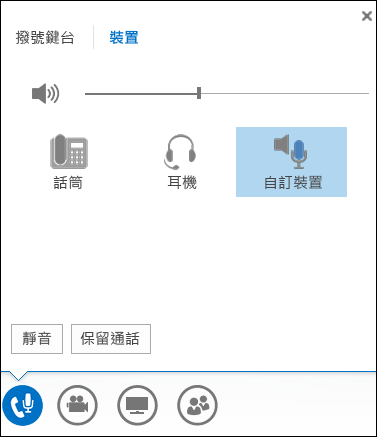
關於 Lync 音訊的詳細資訊:
-
如果您使用的是 Microsoft 365,請參閱在 Lync 會議中使用音訊 (O365) 和音訊相關的快速參考指南 (O365)。
-
如果您不是使用 Microsoft 365,請參閱在 Lync 會議中使用音訊,以及 Lync 音訊快速參考卡。










